 |
TechNotes |
Installieren des OpaccERP-Client v15.00.00
WichtigWenn Sie mit
projektspezifischen Drittprogrammen (z.B. VB-Programme) oder der OpaccOXAS
LiveDocumentation arbeiten wollen, muss der OpaccERP ClassicClient nicht
installiert werden.
Es genügt, wenn Sie den ComClient (ServiceBus
COM-Interface) Installieren. Die Installationsanleitung finden Sie hier:
TechNotes
> Client-Anwendungen > ComClient - ServiceBus
COM-Interface.
|
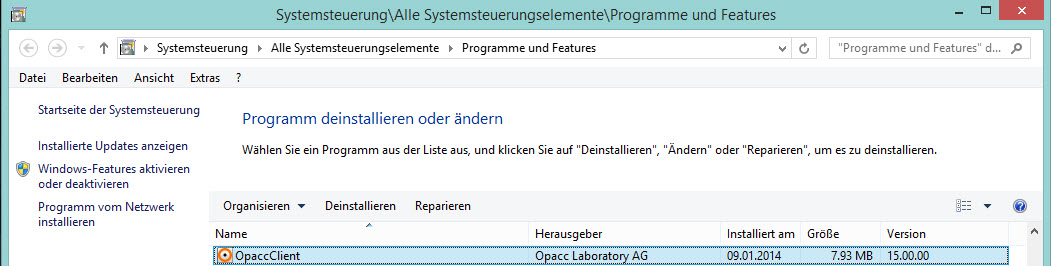
| Schritt | Beschreibung | ||||
| Setup starten | 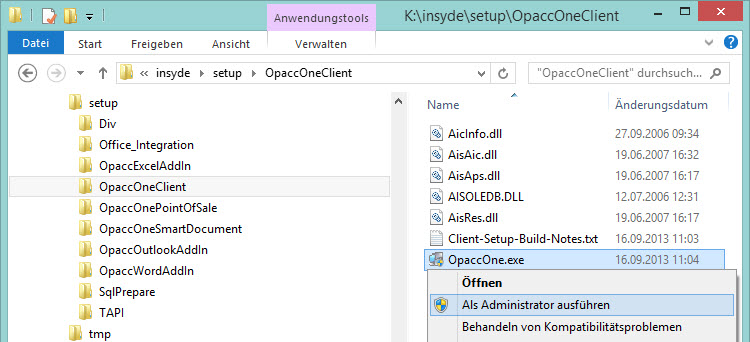 Öffnen Sie
das Verzeichnis \insyde\setup\OpaccOneClient auf Ihrer
produktiven OpaccERP-Installation.
Wählen Sie im
Kontextmenu auf der Datei OpaccOne.exe den Befehl Als
Administrator ausführen.
Damit verhindern Sie Fehler
in der Art von: Fehler 1904 Registrierung von
Modul...
|
||||
| Sprache wählen |
Wählen Sie die Sprache mit welcher Sie durch das Setup
geführt werden. 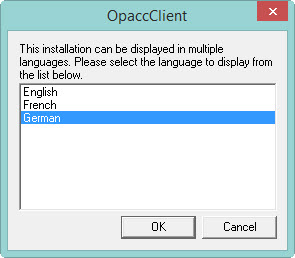 |
||||
|
Installation Wizard
Abfragen
|
Es wird der Installation Wizard für die Installation
des OpaccERP Client gestartet. 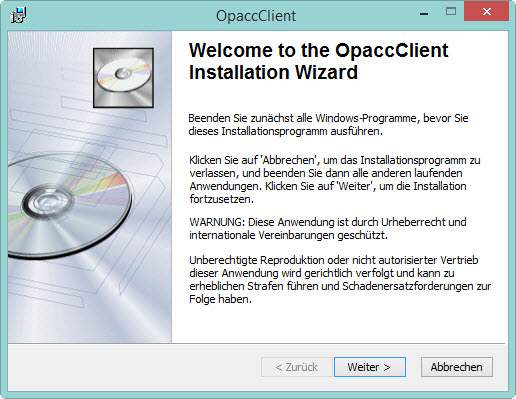 |
||||
|
Erfassen Sie die für die Personalisierung der
Installation notwendigen Angaben.
Installieren Sie die
Anwendung für alle Benutzer dieses Computers. 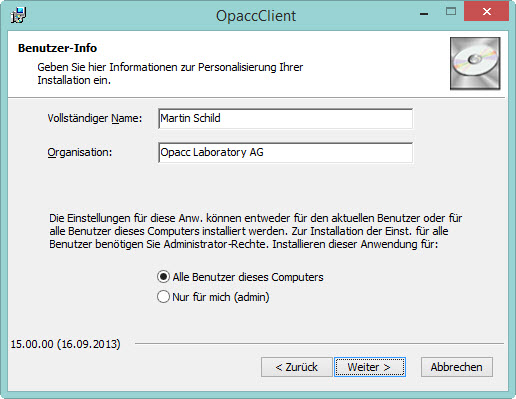 |
|||||
|
Die Installation erfolgt fix in das Verzeichnis gemäss
der Umgebungsvariable Program Files. 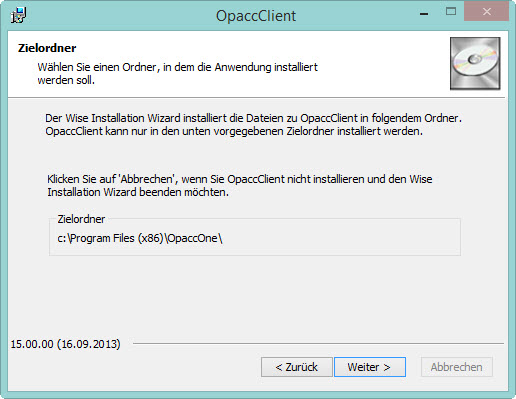 |
|||||
|
Als Vorgabe für das OpaccERP Laufwerk wird dasjenige
Laufwerk angezeigt, aus welchem Sie das Setup gestartet
haben.
Hier können Sie festlegen, ob im Menu Start
und/oder auf dem Desktop eine Verknüpfung für das Starten von
OpaccERP erstellt werden soll. 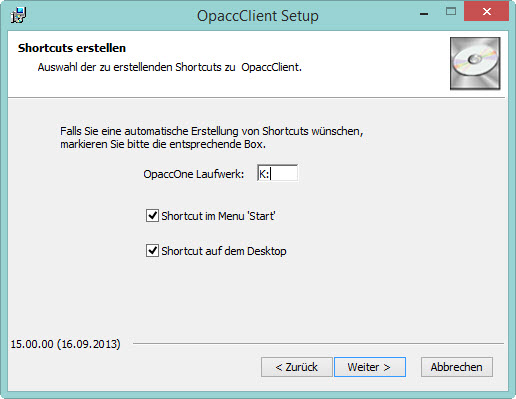
|
|||||
|
Installation Wizard
Installation
|
Starten Sie die Installation durch Klick auf den
Button Weiter. 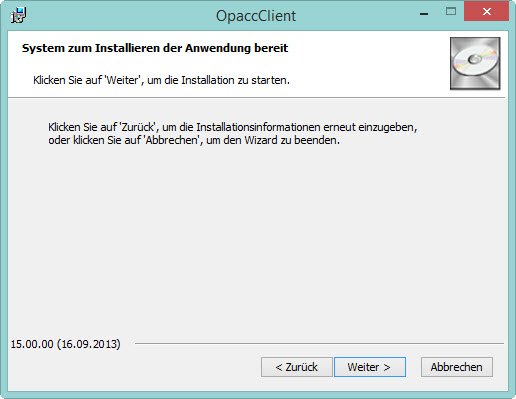 |
||||
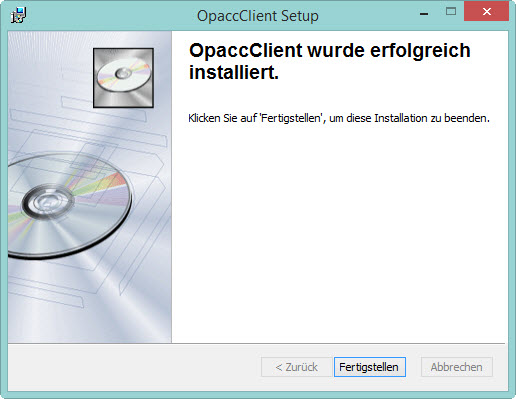 |
|||||
|
Installation auf Terminalserver
|
Wird die Installation
nicht auf der Konsole und von einem Netzwerklaufwerk
vorgenommen, führt dies zu folgender Fehlermeldung: "Interner
Fehler: 2755 3"
(http://support.microsoft.com/?kbid=255591)
Anschliessend erfolgt das Zurückstellen in
den Ausführungsmodus mit folgendem Befehl: change user
/execute
|